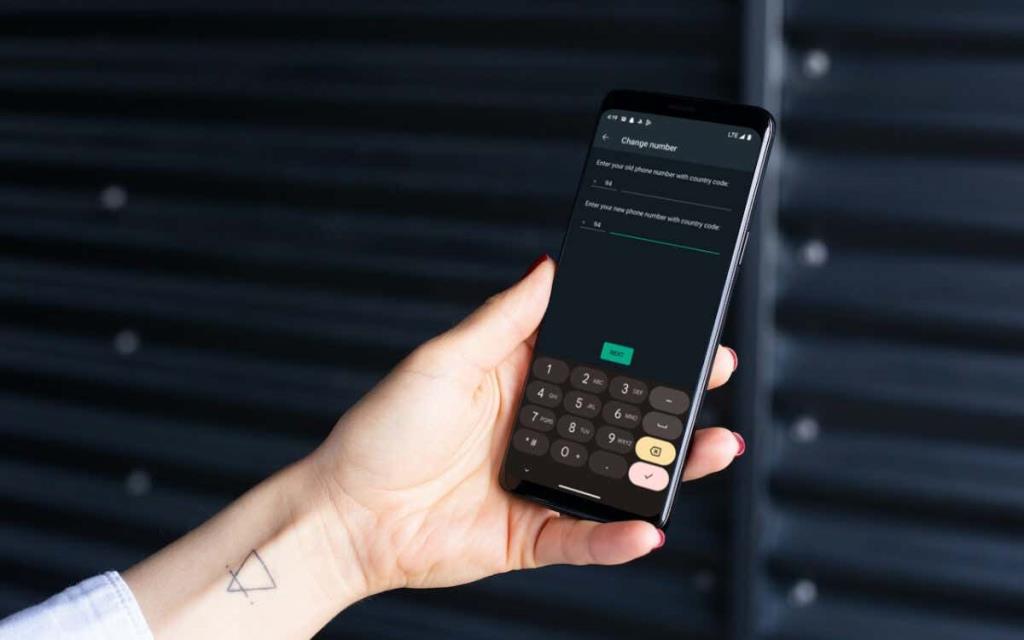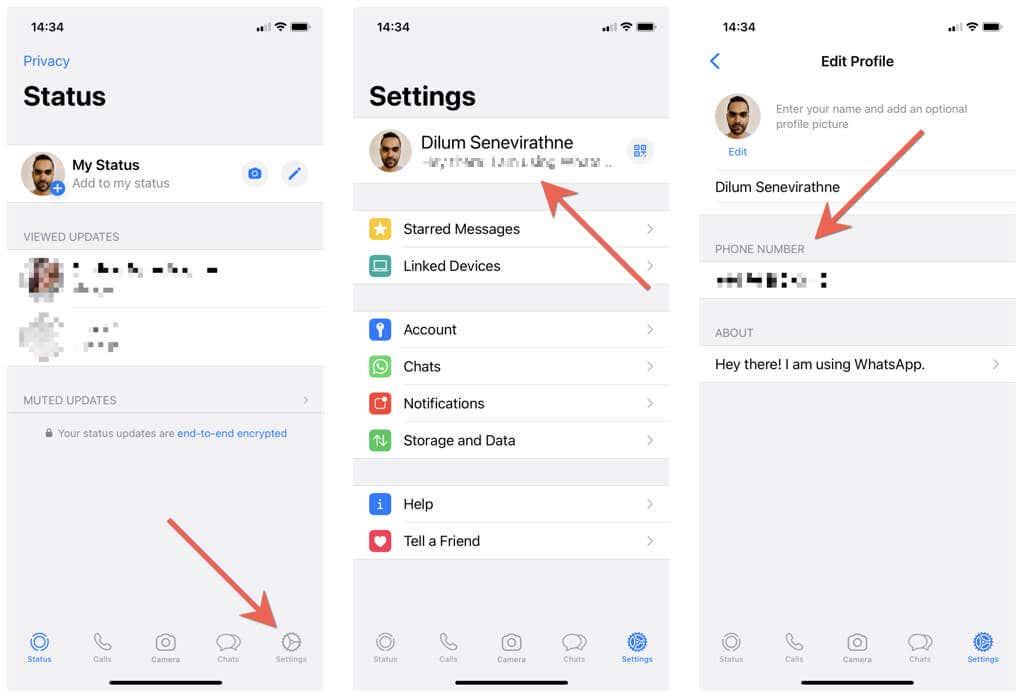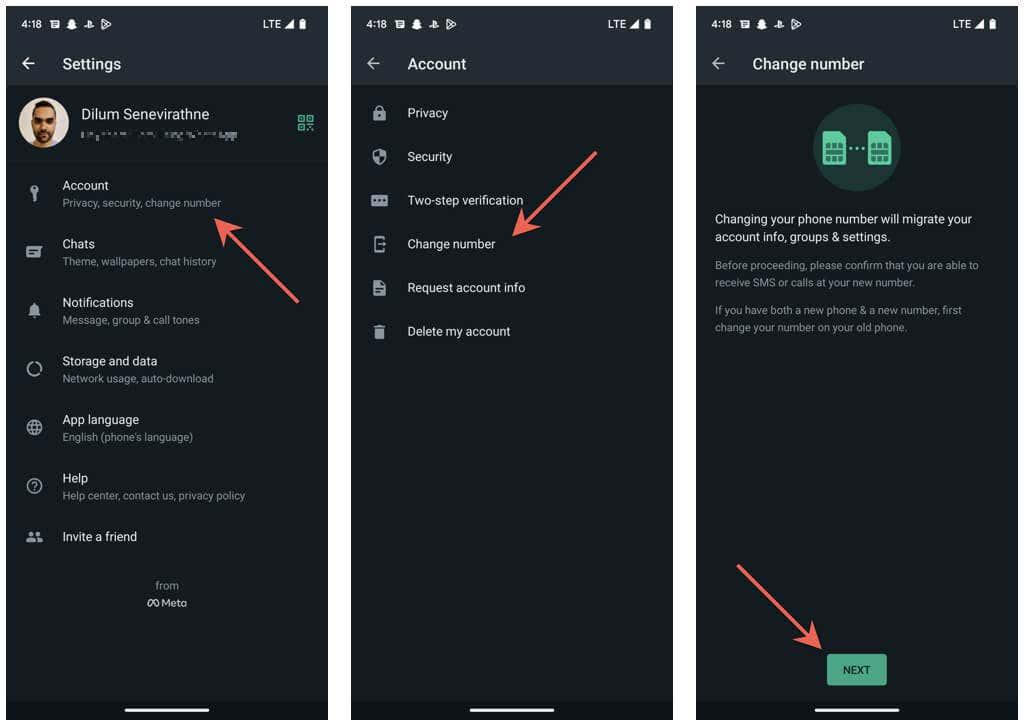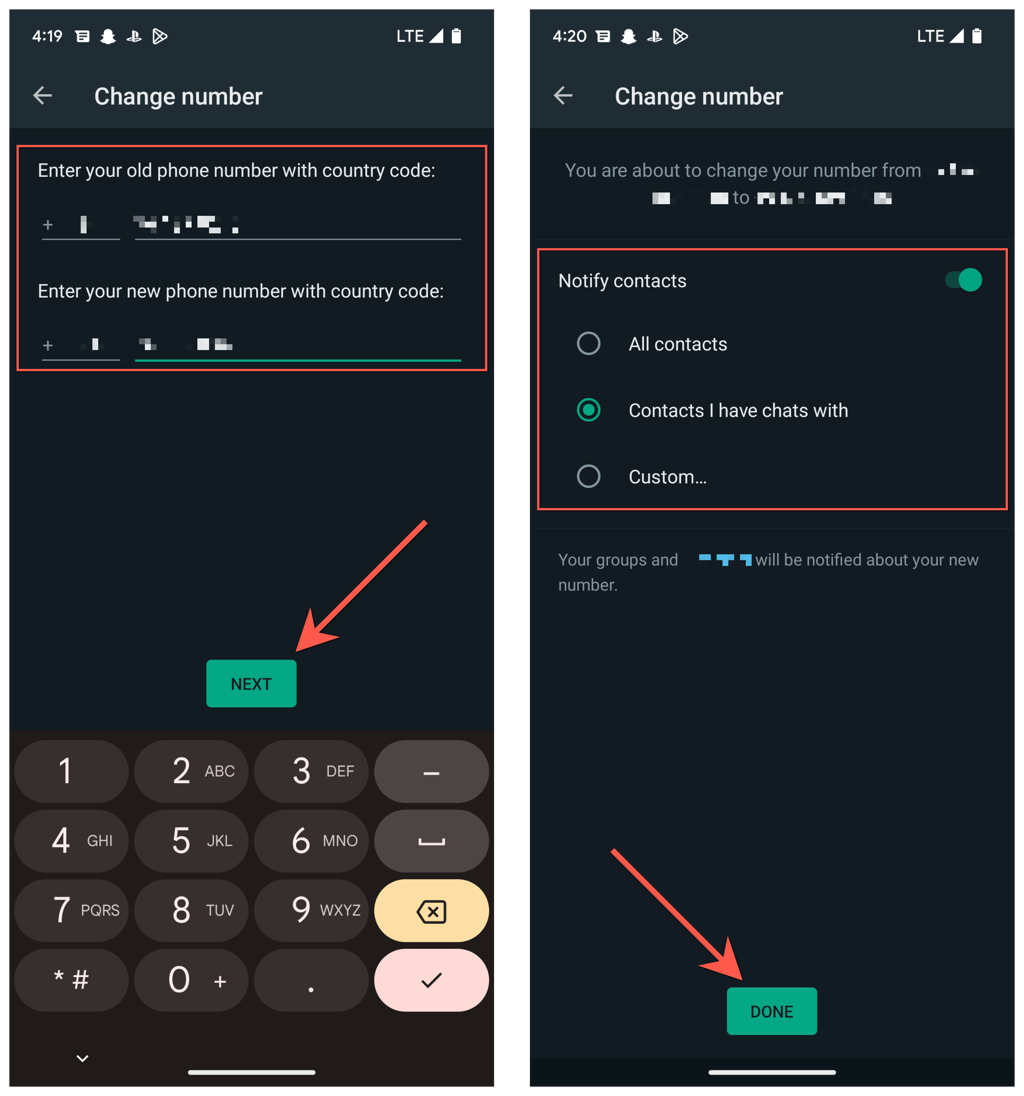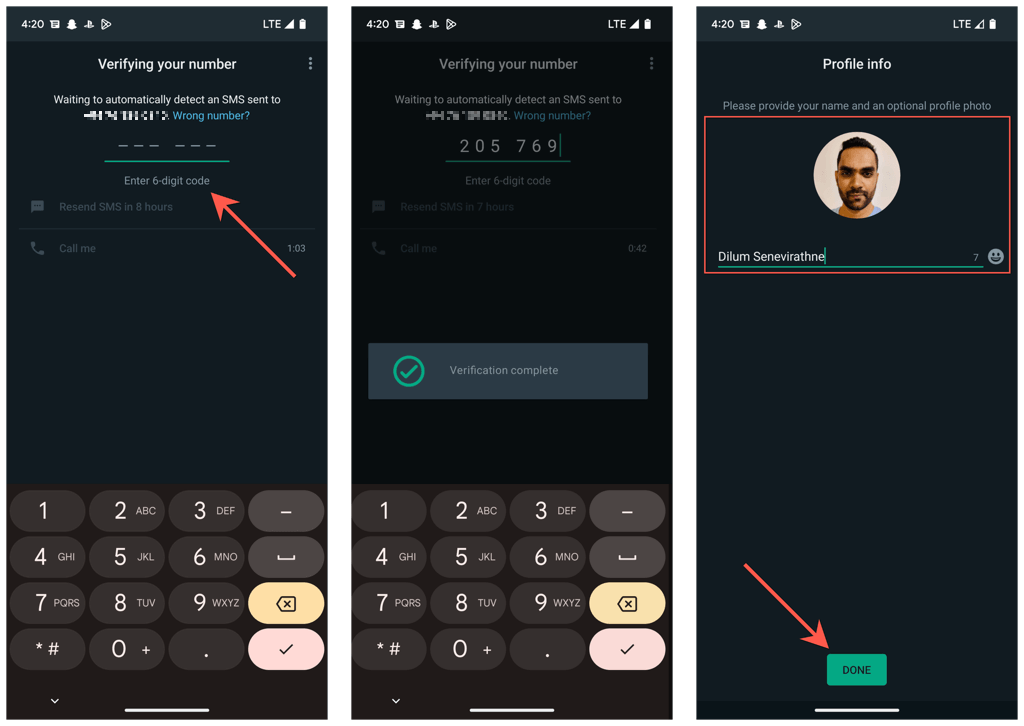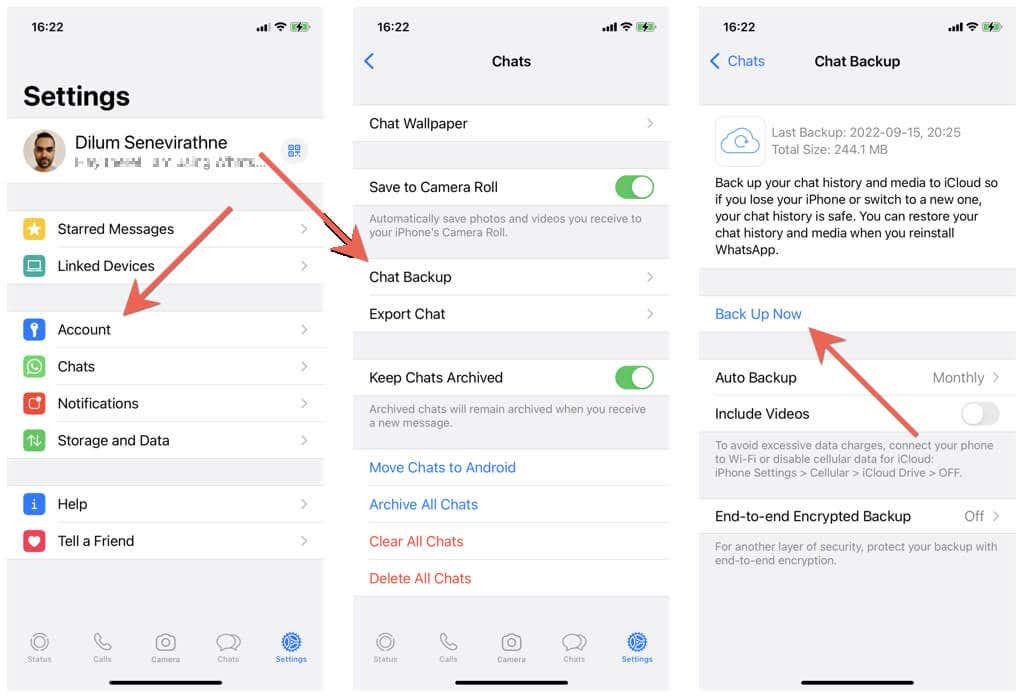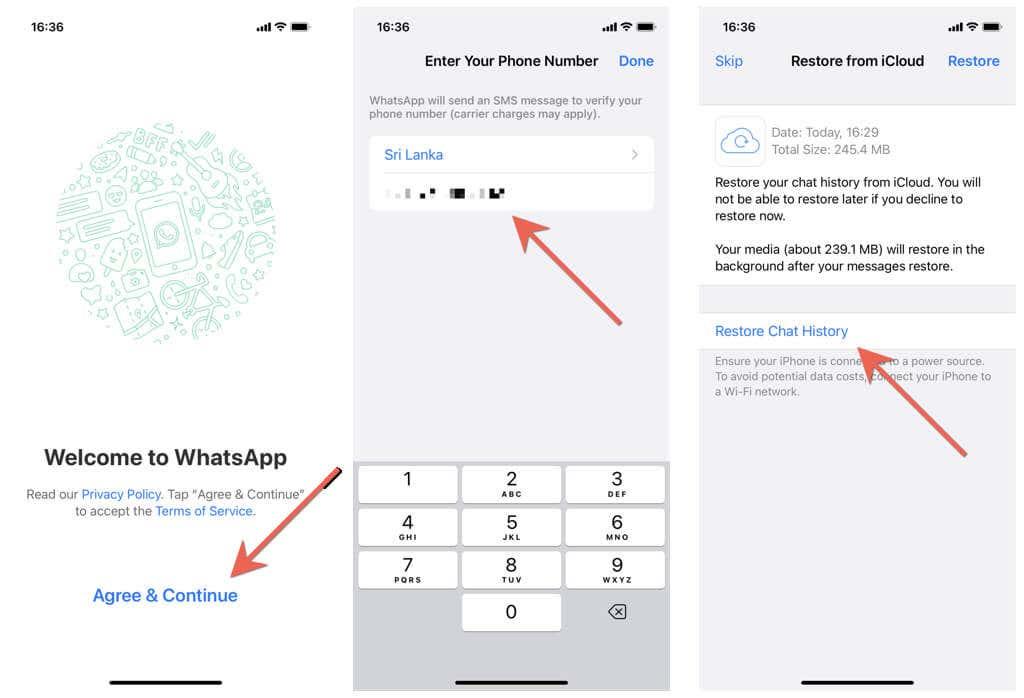WhatsApp vám umožňuje jednoducho zmeniť registrované telefónne číslo a zároveň zachovať históriu chatu, záznamy hovorov a informácie o účte. Tento tutoriál vás prevedie celým procesom na zariadeniach iPhone a Android.
Zmenili ste si nedávno svoje telefónne číslo? Ak áno, je dobré aktualizovať svoje registrované číslo WhatsApp, aby vám nové kontakty mohli posielať správy alebo vám volať cez najobľúbenejšiu aplikáciu na odosielanie správ na svete .
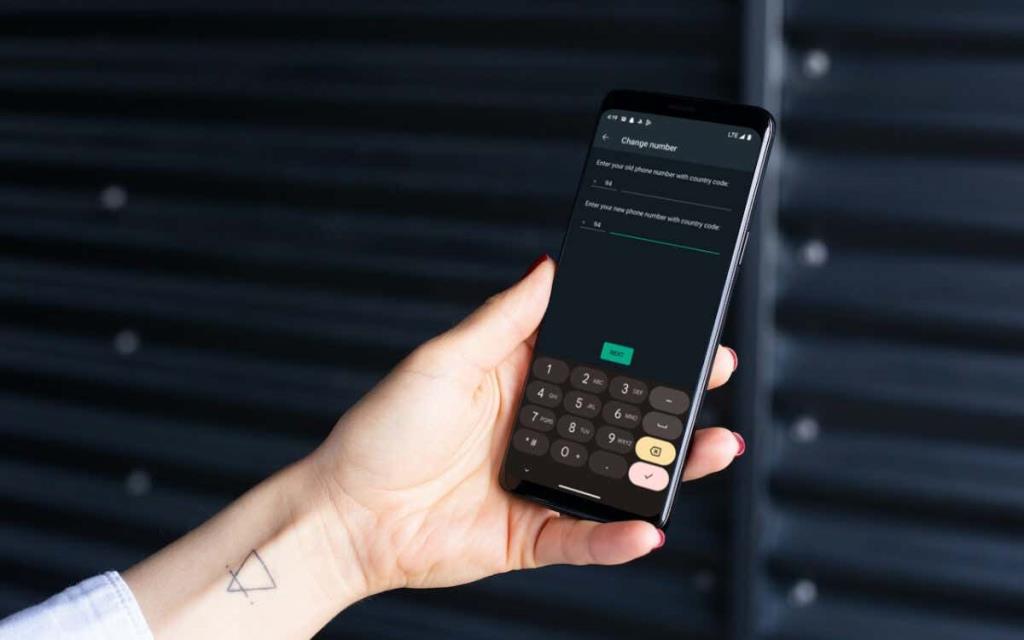
Ukážeme vám, ako nájsť a zmeniť číslo účtu WhatsApp na zariadeniach iPhone a Android, vrátane toho, čo je potrebné na prepnutie čísel WhatsApp na novom telefóne.
Nájdite aktuálne registrované telefónne číslo na WhatsApp
Pred zmenou čísla mobilného telefónu v aplikácii WhatsApp musíte nájsť číslo, ktoré je aktuálne zaregistrované vo vašom účte WhatsApp. Preskočte na ďalšiu časť, ak ju už poznáte.
- Otvorte WhatsApp a prepnite sa na kartu Nastavenia . Ak používate telefón s Androidom, klepnite na ikonu Viac (tri bodky) v pravej hornej časti obrazovky a vyberte položku Nastavenia .
- Klepnite na svoj profilový obrázok WhatsApp v hornej časti obrazovky.
- Poznamenajte si číslo v časti Telefónne číslo .
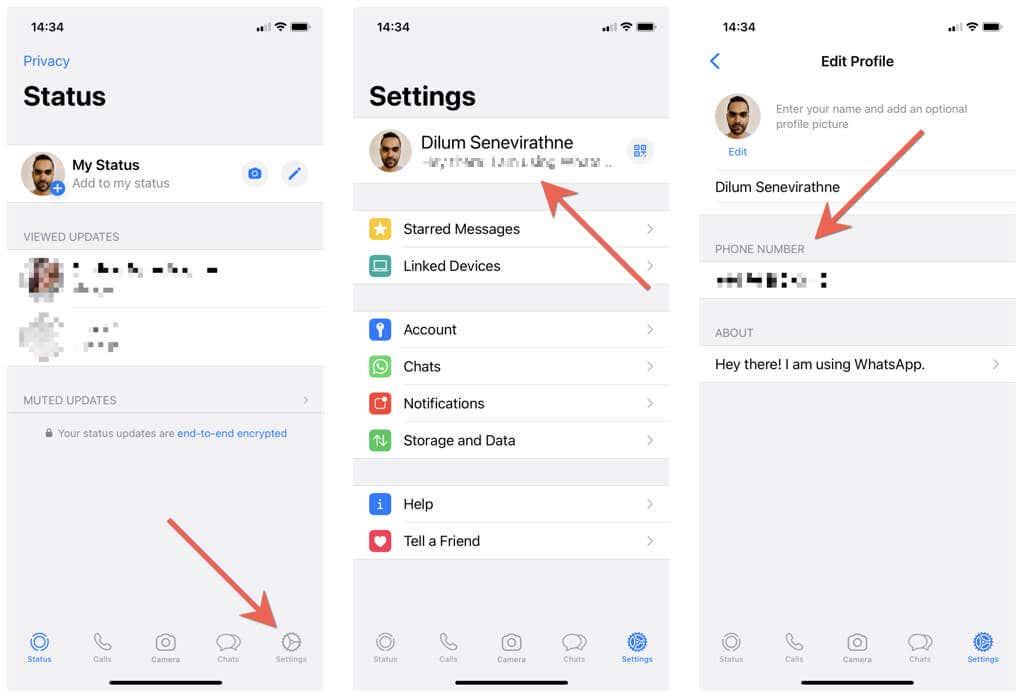
Zmeňte registrované telefónne číslo v WhatsApp
Vstavaný nástroj Zmeniť číslo WhatsApp umožňuje neuveriteľne pohodlne prepínať registrované telefónne čísla. Zachováva vaše rozhovory WhatsApp, históriu hovorov a nastavenia a dokonca automaticky upozorní skupinové rozhovory WhatsApp a kontakty na zmenu čísla. Nezabudnite do telefónu vložiť SIM kartu (ak ste tak ešte neurobili), pretože nové číslo musíte overiť prostredníctvom SMS.
Poznámka : Ak vlastníte viacero telefónov, môžete si zvoliť príjem overovacieho kódu na inom zariadení. To isté telefónne číslo však nemôžete mať zaregistrované v WhatsApp na viac ako jednom telefóne.
- Otvorte obrazovku Nastavenia WhatsApp a klepnite na Účet .
- Klepnite na položku Zmeniť číslo .
- Klepnutím na Ďalej spustíte proces registrácie telefónneho čísla.
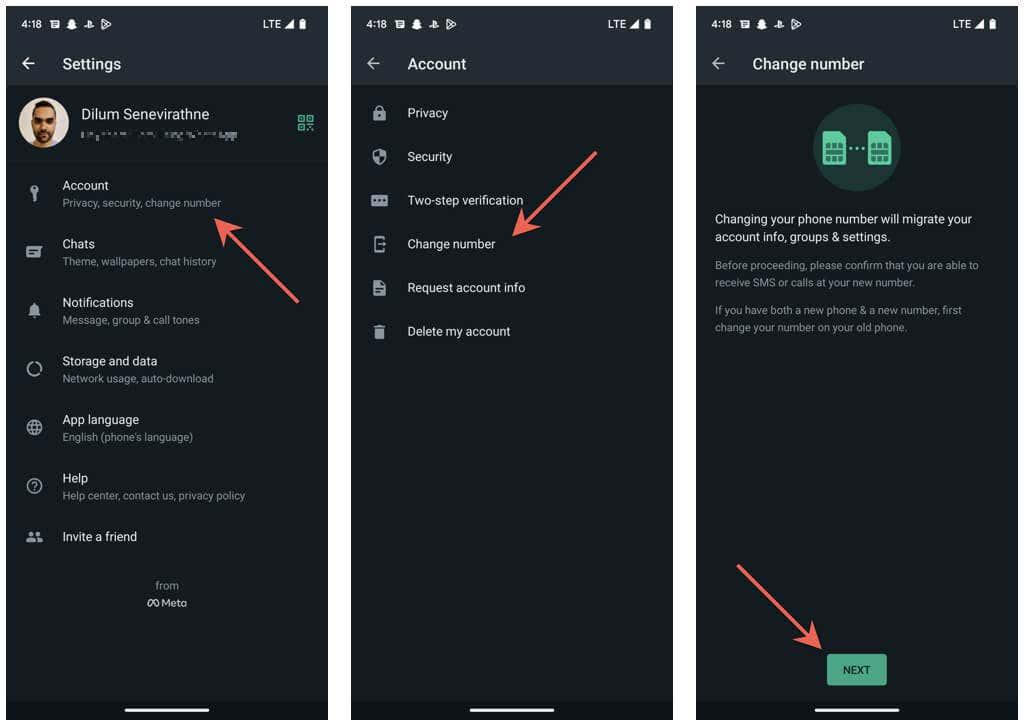
- Vyberte svoju krajinu (iOS) alebo kód krajiny (Android), do príslušných polí zadajte nové a staré telefónne číslo a klepnite na Ďalej .
- Zapnite prepínač vedľa položky Upozorniť kontakty , ak chcete upozorniť svoje kontakty WhatsApp na zmenu čísla. Potom vyberte medzi možnosťami Všetky kontakty , Kontakty, s ktorými mám rozhovory a Vlastné , aby ste určili, s kým zo zoznamu kontaktov chcete zdieľať svoje nové číslo.
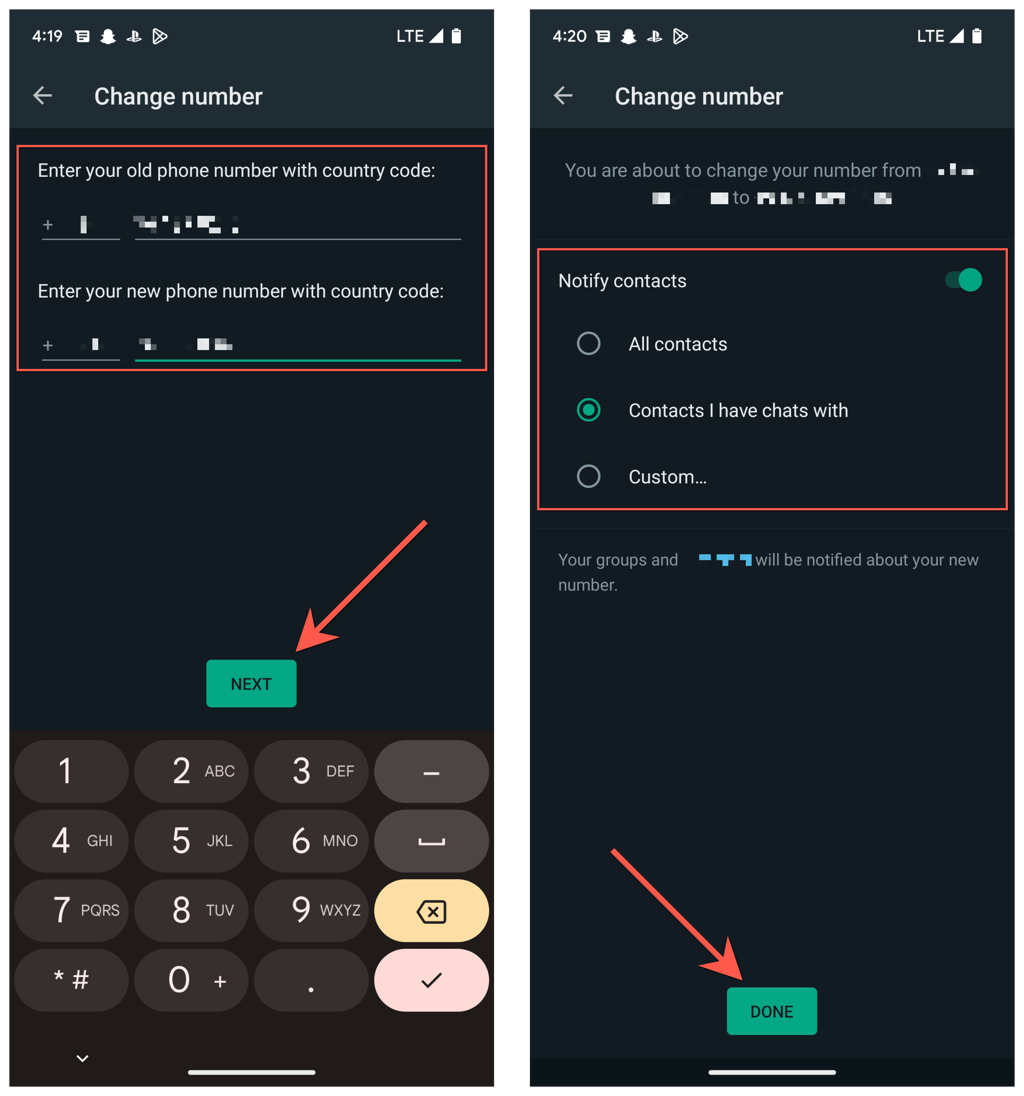
- Zadajte 6-miestny bezpečnostný kód, ktorý dostanete prostredníctvom SMS, alebo nechajte telefón, aby ho automaticky vyplnil.
- Počkajte, kým WhatsApp overí kód.
- Upravte svoje meno WhatsApp alebo zmeňte informácie o svojom profile, ak chcete. Nakoniec klepnite na Hotovo .
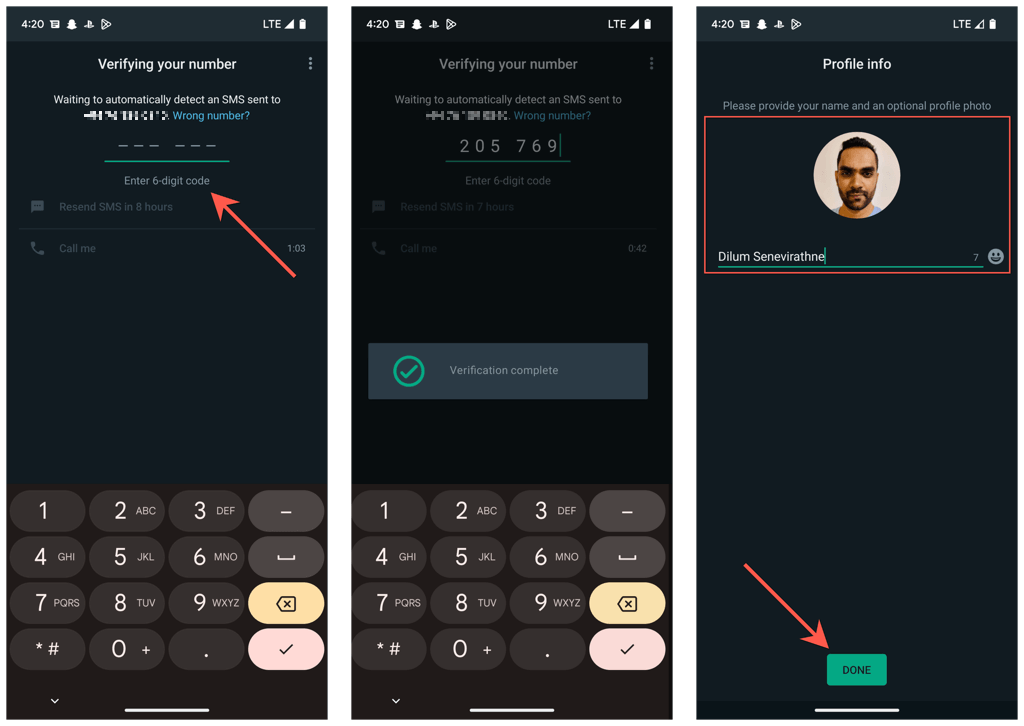
To je všetko! Úspešne ste zmenili svoje telefónne číslo na WhatsApp. Okamžite môžete začať znova používať WhatsApp a naďalej budete mať prístup k svojim správam WhatsApp a histórii hovorov zo svojho starého čísla.
Zaregistrujte si číslo na novom telefóne bez straty údajov WhatsApp
Dostali ste nové číslo a nový telefón? Ak stále máte svoj starý telefón, nasledujúce kroky vám ukážu, ako zmeniť čísla v WhatsApp a presunúť históriu rozhovoru do nového telefónu. Fungujú však iba vtedy, ak sú oba telefóny na rovnakej platforme – iOS alebo Android.
- Zaregistrujte si nové číslo v WhatsApp na svojom starom telefóne. Môžete si vybrať, aby ste dostali overovací kód na nový telefón, čo znamená, že nemusíte vymieňať SIM karty.
- Prejdite do Nastavenia > Rozhovory > Zálohovanie chatu a klepnutím na Zálohovať teraz zálohujte svoje informácie na iCloud (iOS) alebo Disk Google (Android). Ak chcete preniesť prílohy videa WhatsApp do nového telefónu , nezabudnite prepnúť prepínač vedľa položky Zahrnúť videá .
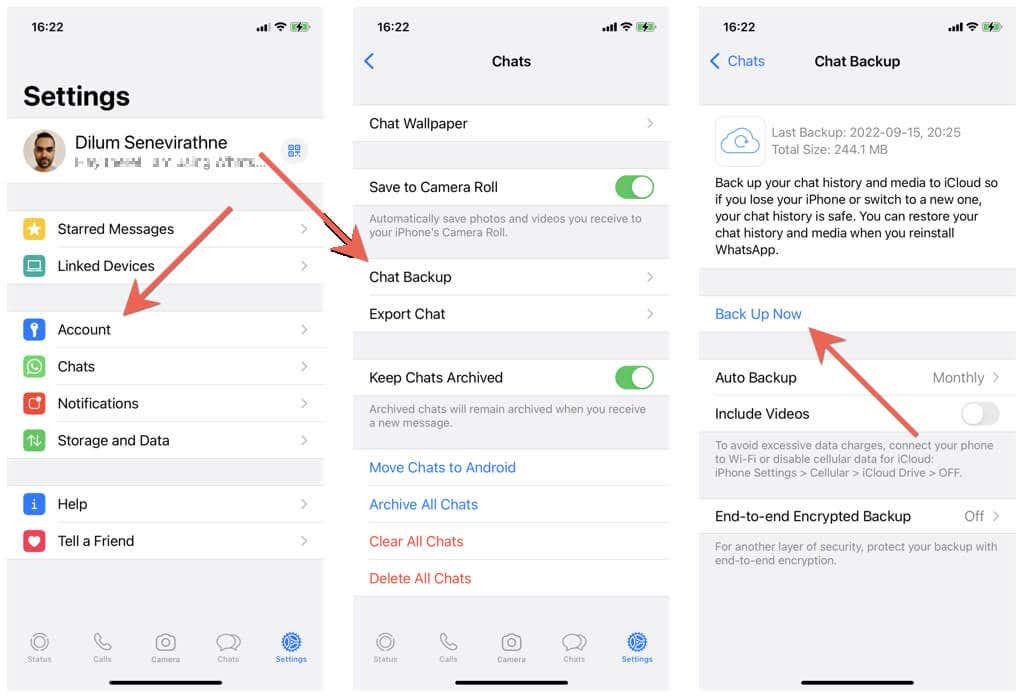
- Počkajte, kým WhatsApp nedokončí zálohovanie. Nedostanete upozornenie, preto po určitom čase skontrolujte túto obrazovku, kým budete pokračovať.
- Nainštalujte si WhatsApp do nového telefónu a zaregistrujte svoje nové číslo. Na starom telefóne budete automaticky odhlásení z WhatsApp.
- Vyberte, či chcete obnoviť zálohu WhatsApp. Táto možnosť sa vám nezobrazí, ak nie ste prihlásení do svojho nového telefónu pomocou rovnakého Apple ID alebo účtu Google ako váš starý telefón.
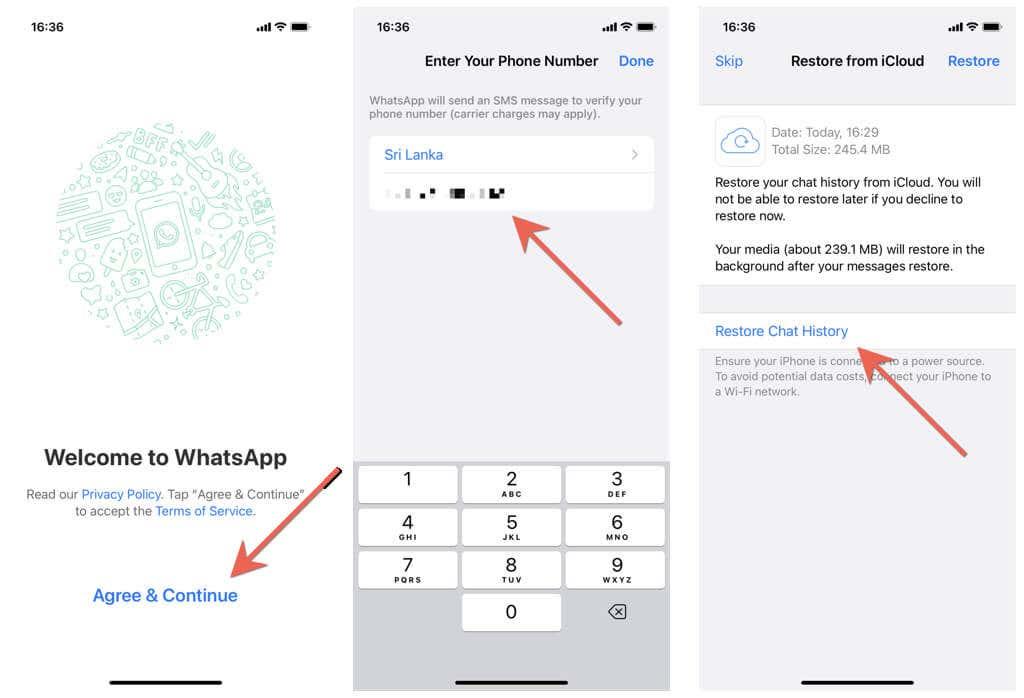
- Počkajte, kým sa neskončí proces obnovenia zálohy. WhatsApp spočiatku načíta iba textové správy a potom na pozadí stiahne údaje, ako sú obrázky a video súbory.
- Ak chcete, zmeňte si profilovú fotku alebo meno a môžete ihneď začať používať WhatsApp.
Predpokladajme, že nový telefón je na inej platforme ako váš starý telefón. Podrobné pokyny nájdete v našich úplných sprievodcoch presunom chatov WhatsApp z iPhone na Android alebo Android na iPhone .
Nemôžete zmeniť telefónne číslo WhatsApp? Tu je to, čo musíte urobiť
Napriek tomu, aké jednoduché je zmeniť telefónne čísla na WhatsApp, existujú prípady, keď proces registrácie nebude fungovať na zariadeniach iPhone a Android.
Ak napríklad nedostanete bezpečnostný kód WhatsApp alebo sa nástroj na zmenu čísla zasekne pri overovaní, môžete urobiť niekoľko vecí:
- Skontrolujte správnosť starého a nového telefónneho čísla a nezabudnite nastaviť kód krajiny pre obe čísla.
- Kontaktujte svojho operátora a potvrďte, že nové číslo môže prijímať textové správy a telefonické hovory.
- Uistite sa, že ste v oblasti so silným mobilným signálom alebo pripojením Wi-Fi.
- Vypnite a potom zapnite režim v lietadle , aby ste vyriešili menšie problémy s pripojením.
- Aktualizujte WhatsApp na najnovšiu verziu cez App Store alebo Play Store, aby ste vyriešili známe problémy s funkciou Change Number.
- Reštartujte svoj iPhone alebo Android zariadenie .
Nový začiatok so starými chatami
Zmena telefónneho čísla na WhatsApp nie je zložitá a mali by ste to urobiť za pár minút. Nemusíte sa ani obťažovať upozorňovaním kontaktov na zmenu čísla, pretože WhatsApp robí ťažkú prácu za vás.
Okrem toho, ak neprepínate platformy, je ľahké presunúť históriu rozhovorov, ak chcete používať WhatsApp s novým číslom a novým telefónom. Ak stále uvažujete o zmene telefónneho čísla, pokračujte bez obáv.